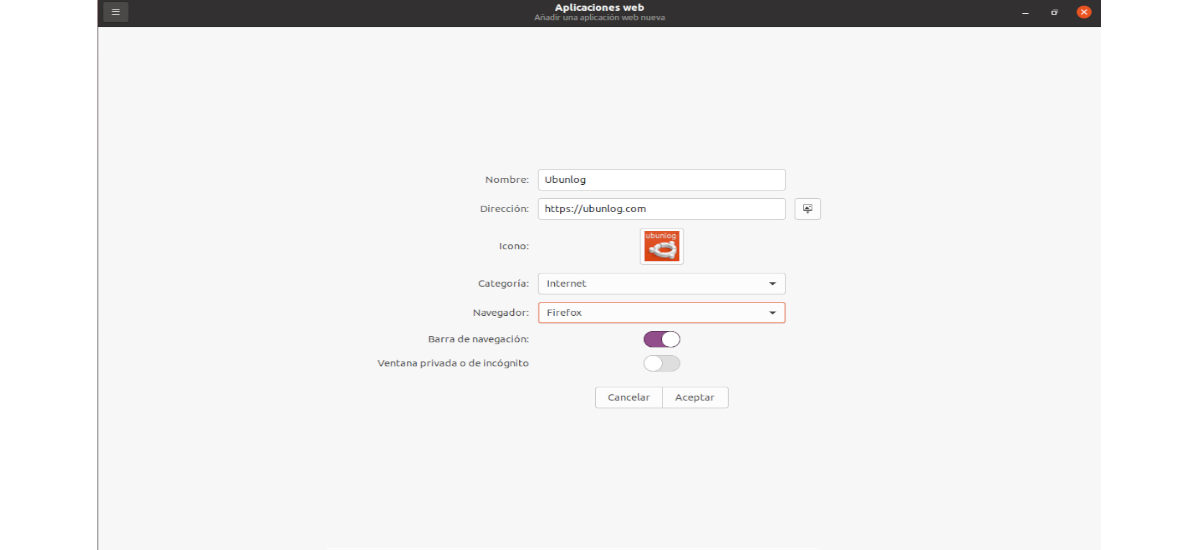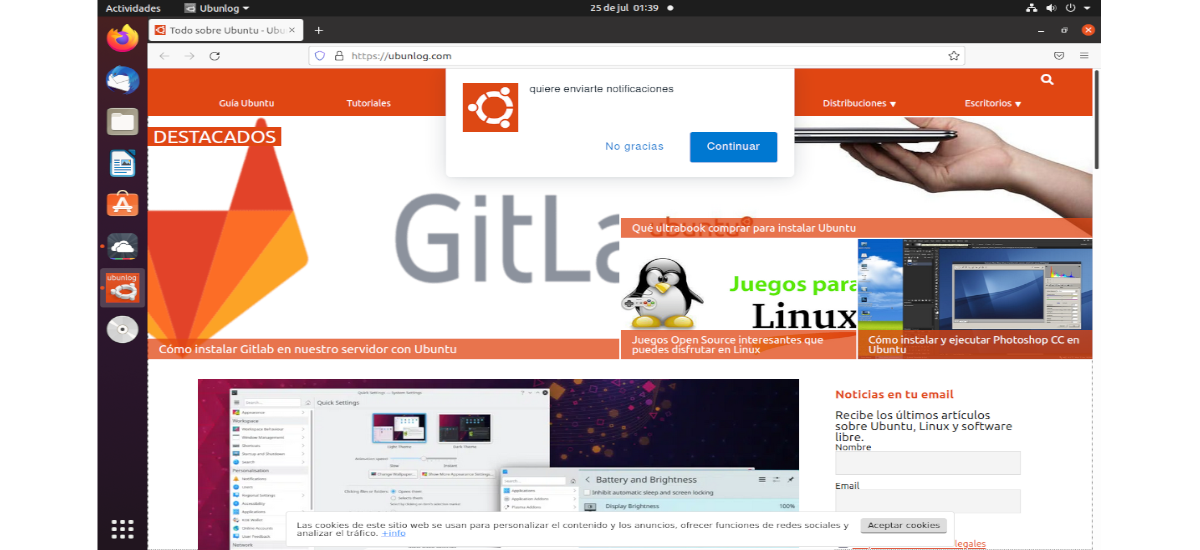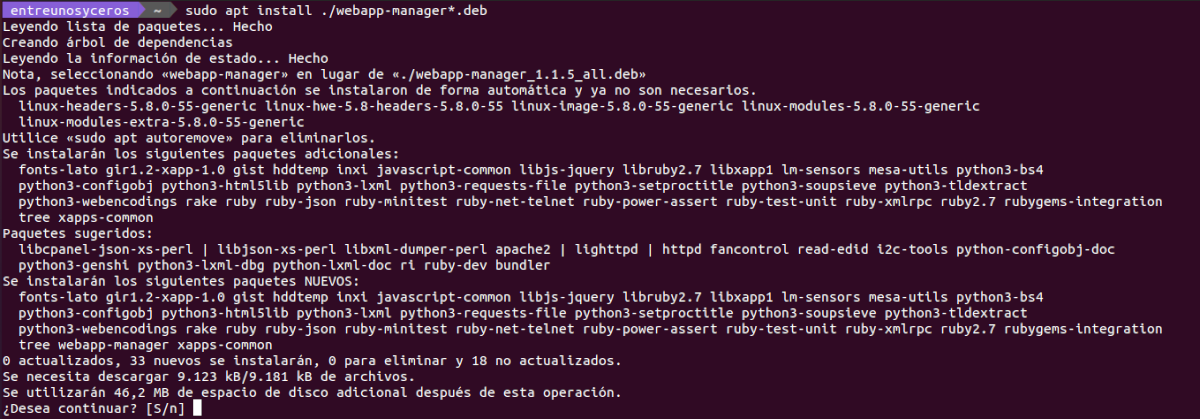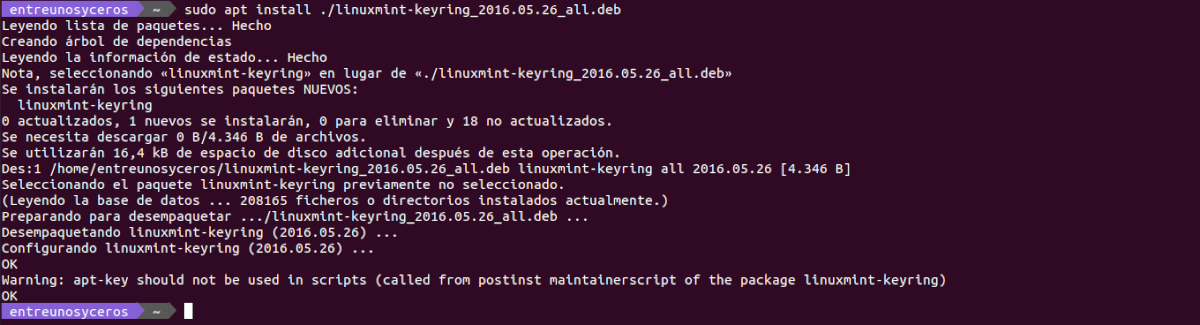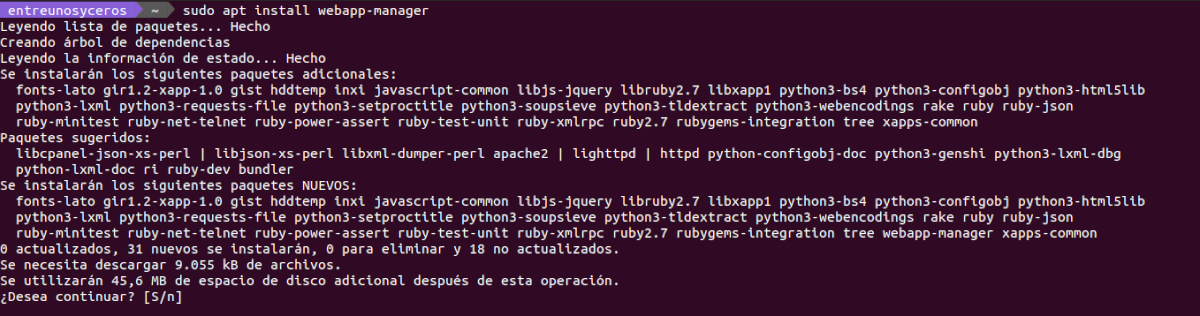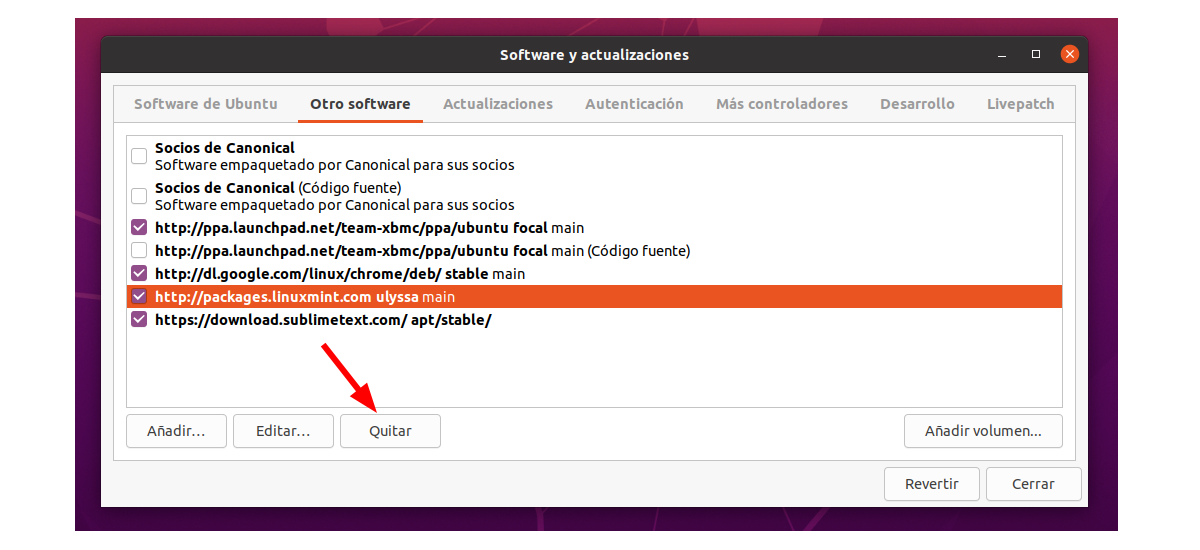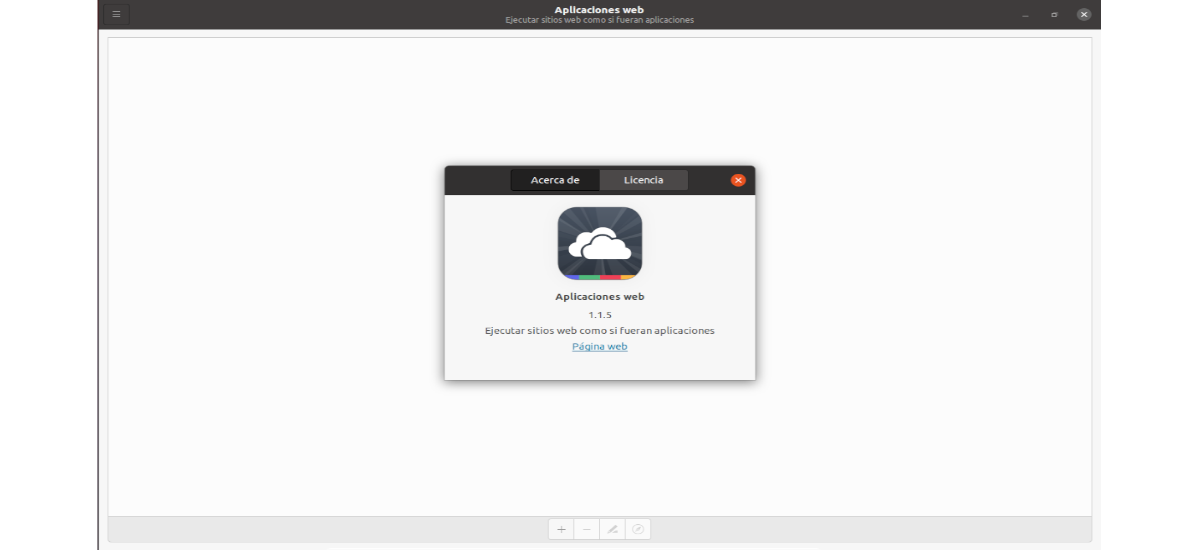
I nästa artikel ska vi ta en titt på WebApp Manager. Denna app är baserad på Peppermints Ice SSB som är utvecklad av Linux Mint. WebApp Manager är mycket lika Ice SSB i både form och slutresultat.
Användningen av denna applikation måste sägas att den är extremt enkel. Som anges i deras GitHub-arkiv, detta program gör att vi kan köra webbsidor som om de vore skrivbordsapplikationerMed andra ord kommer det att skapa genvägar på vårt skrivbord till de webbsidor som intresserar oss. Dessa åtkomster gör att vi kan tilldela det ett namn och en ikon. Vi kan också kategorisera de applikationer som vi skapar och välja med vilken webbläsare de ska skapas och öppnas.
Att använda WebApp Manager är enkelt. Vi behöver bara köra det, tilldela ett namn till den applikation som vi vill skapa och vi måste också inkludera motsvarande URL. Vi måste också välja en menykategori, välja en ikon för applikationen och välja standardwebbläsaren för att starta den. Det är allt.
Efter att du har skapat en webbapplikation av valfri webbplats, vi kan starta det direkt från applikationsmenyn som vi skulle göra med våra inbyggda applikationer, och den körs i en webbläsare med en användarprofil.
Allmänna funktioner i WebApp Manager
- Es en gratis och öppen källkodsapplikation.
- Konto med moderniserade ikon- och användargränssnittslayouter.
- Alternativ för visa eller dölj Firefox-navigeringsfältet.
- Inkluderar stöd för teman från ikoner för populära webbplatser.
- Förbättrad nedladdning av favicon (support för favicongrabber.com).
- Programmet erbjuder några kortkommandon.
- Om du använder en lätt webbläsare, utan någon förlängning för att öppna en webbplats, istället för en webbläsare som de vanliga bör applikationen vara snabbare än den vanliga webben.
Installera WebApp Manager på Ubuntu
Som DEB-paket
DEB: s binära paket är tillgängligt för nedladdning via nedladdningssida Linux Mint. För att ladda ner den senaste versionen som publicerades idag kan vi öppna en terminal (Ctrl + Alt + T) och använda wget för att ladda ner .deb-paketet:
wget http://packages.linuxmint.com/pool/main/w/webapp-manager/webapp-manager_1.1.5_all.deb
När nedladdningen är klar kan vi installera paketet använder detta andra kommando i samma terminal:
sudo apt install ./webapp-manager*.deb
När det är korrekt installerat kan vi starta applikationen letar efter din kanna i vårt team.
Från Linux Mint-arkivet
Om du väljer den här installationen kommer vi att göra det lägg till Linux Mint-arkiv och få endast uppdateringar för applikationen från det arkivet.
För att börja vi ska ladda ner nyckeln (till denna dag är det 'linuxmint-keyring_2016.05.26_all.deb'). Du kan öppna en terminal (Ctrl + Alt + T) och använda wget för att ladda ner filen:
wget http://packages.linuxmint.com/pool/main/l/linuxmint-keyring/linuxmint-keyring_2016.05.26_all.deb
Nästa steg kommer att vara installera nedladdad fil med kommandot:
sudo apt install ./linuxmint-keyring*.deb
Vi fortsätter lägga till Linux Mint 20-förvaret kör det andra kommandot:
sudo sh -c 'echo "deb http://packages.linuxmint.com ulyssa main" >> /etc/apt/sources.list.d/mint.list'
Innan du installerar programmet, låt oss ställa in att Ubuntu bara ska installera webapp-manager från Linux Mint repository. Vi kommer att uppnå detta genom att utföra följande kommando för att skapa och öppna konfigurationsfilen med vår favorittextredigerare:
sudo gedit /etc/apt/preferences.d/mint-ulyssa-pin
Vi ska klistra in följande rader inuti.
# Permitir actualizar solo el webapp manager desde el repositorio de Ulyssa Package: webapp-manager Pin: origin packages.linuxmint.com Pin-Priority: 500 ## Package: * Pin: origin packages.linuxmint.com Pin-Priority: 1
Vi är färdiga med att spara och avsluta filen. Tillbaka i terminalen fortsätter vi uppdatera tillgängligt programcache:
sudo apt update
Nu kan vi installera appen med kommandot:
sudo apt install webapp-manager
Avinstallera WebApp Manager
till ta bort appen, vi behöver bara öppna terminalen (Ctrl + Alt + T) och köra i den:
sudo apt remove --auto-remove webapp-manager
till ta bort Linux Mint repository, tar vi bort motsvarande rad från programvara och uppdateringar → annan programvara.
Dessutom kan vi också ta bort konfigurationsfilen som skapats för att ställa in prioriteten med kommando:
sudo rm /etc/apt/preferences.d/mint-ulyssa-pin
Mer information om detta program kan erhållas från projekt GitHub-sidan.